Generar el Support File en MikroTik y RouterOS es muy sencillo y nos sirve para recibir soporte técnico por parte del equipo de MikroTik. Se puede generar el mismo fichero utilizando 3 formas diferentes, por tanto, tenemos una alta flexibilidad para elegir la que mejor nos convenga en cada momento.
Seguid leyendo y os enseñaré a generar y descargar el "Support File" de 3 formas diferentes pero todas ellas muy sencillas...
¿QUÉ ES EL SUPPORT FILE?
El fichero "Support File" es usado para temas de depuración (debugging) en MikroTik y RouterOS y poder resolver las preguntas del equipo técnico de forma mas rápida y eficiente. Toda la información del MIkroTik es guardada en un fichero binario en el router y posteriormente puede ser descargado utilizando FTP/SCP/Winbox/WebFig. Podemos generar el fichero en una unidad externa configurando en la ruta de salida la ruta completa, por ejemplo "name=flash/supout.rif". Se puede ver el contenido del fichero desde nuestra cuenta en MikroTik haciendo click en "Supout.rif viewer" ubicado en la columna izquierda. El fichero contiene toda la información del router, logs y algunos otros detalles que ayudarán al equipo técnico de MikroTik a solventar el problema. El fichero no contiene información sensible o contraseñas.
El Support File se usa para soporte técnico y debugging
1.- ELEMENTOS NECESARIOS PARA ESTE TUTORIAL
- MikroTik o equipo con RouterOS
2.- CREAR Y DESCARGAR SUPPORT FILE CON WINBOX
Para generar el Support File desde Winbox debemos hacer click en "Make Supout.rif", luego generaremos el fichero haciendo click en "Start":
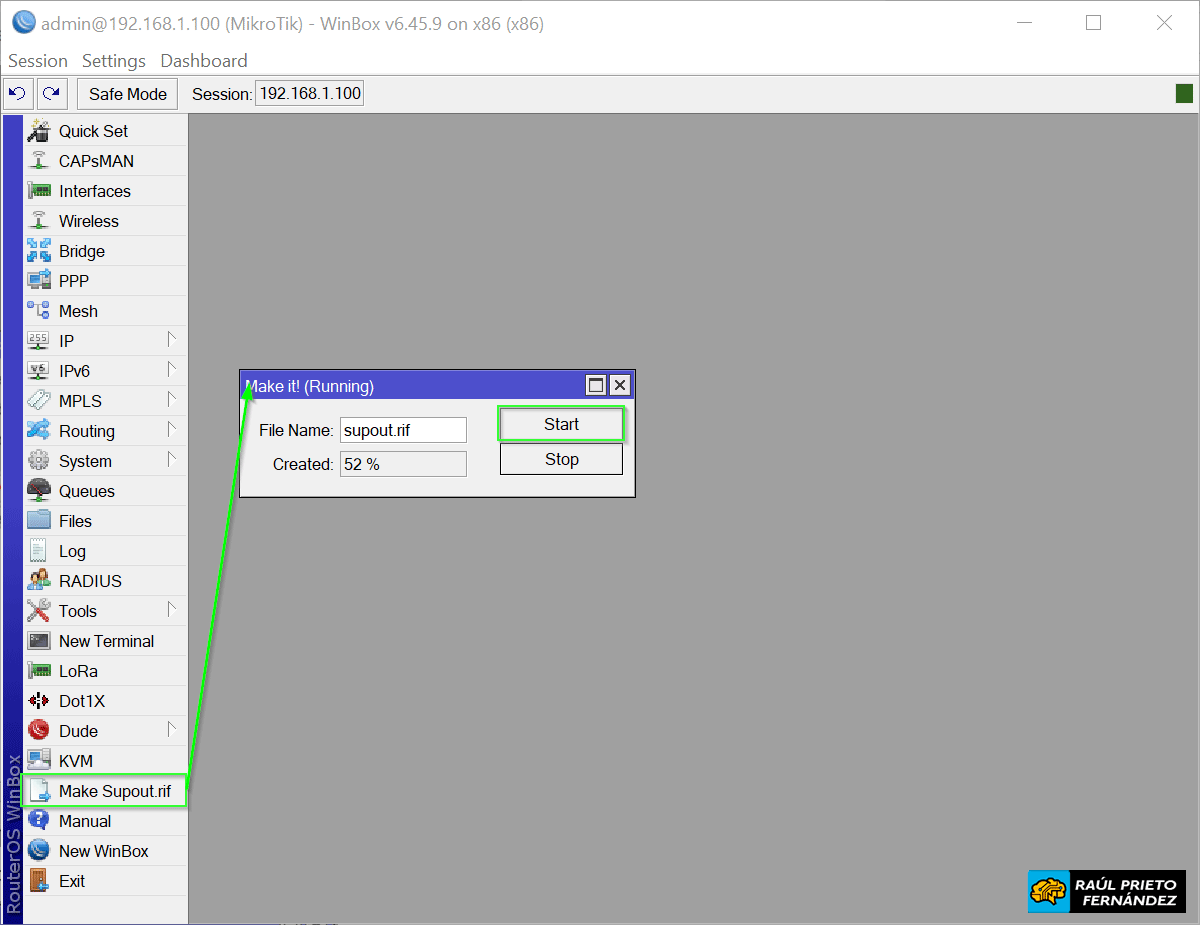 Generar Support File desde Winbox
Generar Support File desde Winbox
Una vez generado el "Support File", para descargarlo es tan sencillo como ir a "Files", seleccionar el fichero y con el botón derecho hacer click y seleccionar "Download":
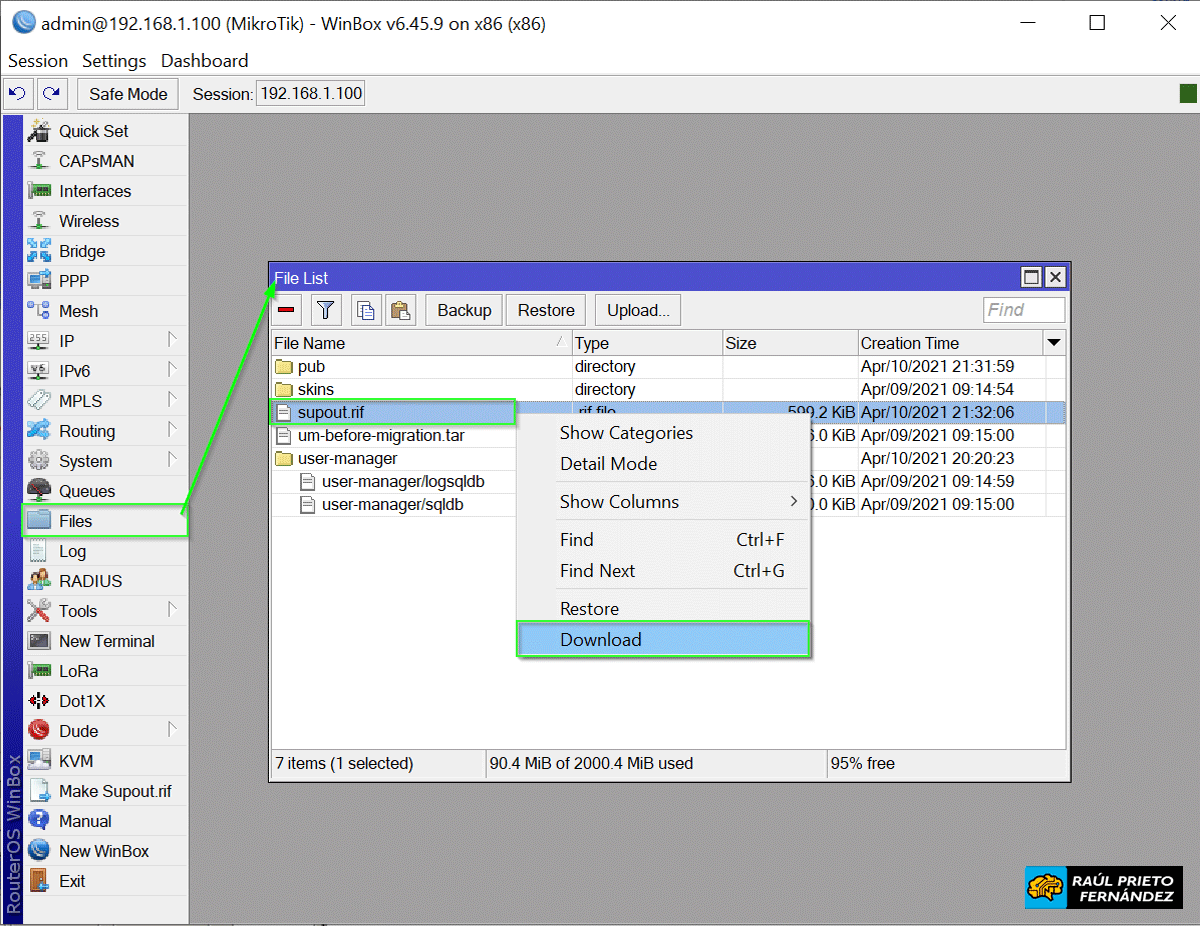 Descargar Support File desde Winbox
Descargar Support File desde Winbox
3.- CREAR Y DESCARGAR SUPPORT FILE CON WEBFIG
Para generar el "Support File" desde un navegador Web utilizando Webfig, accederemos al equipo a través de su IP, por ejemplo http://192.168.1.100. Luego haremos click en "Make Supout.rif" y generaremos el fichero haciendo dlick en "Start":
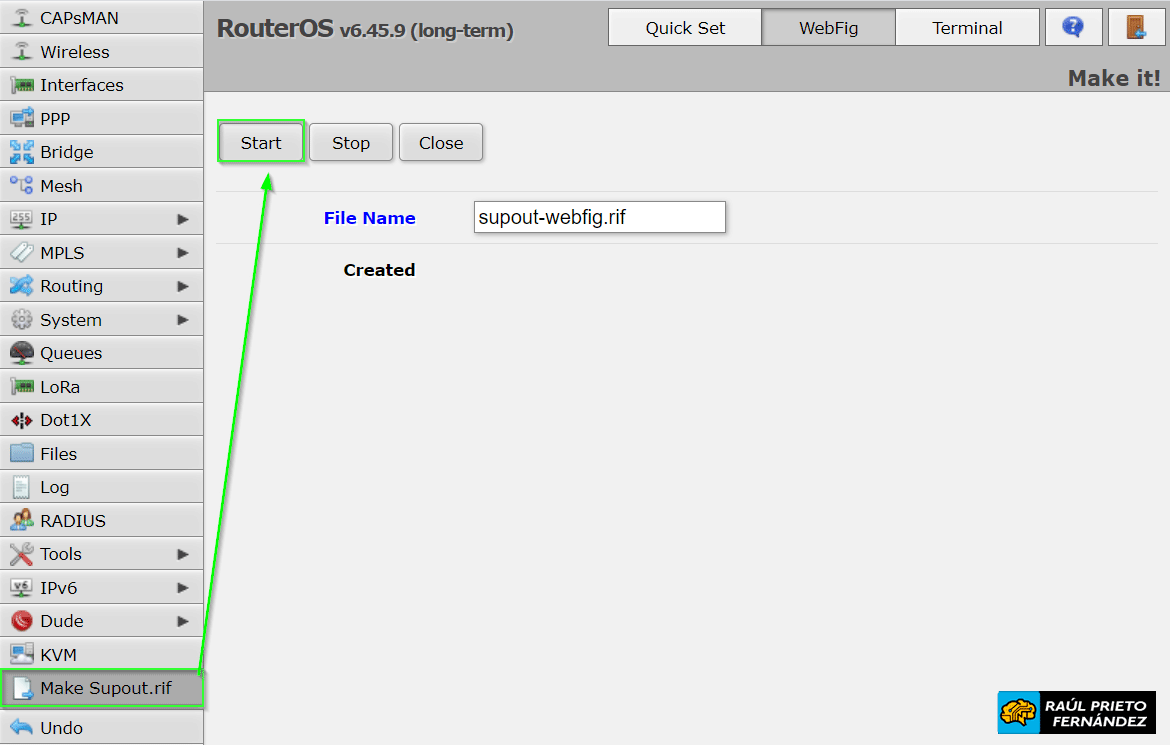 Generar Support File desde Webfig
Generar Support File desde Webfig
Una vez generado el "Support File", para descargarlo es tan sencillo como ir a "Files", seleccionar el fichero y con el botón derecho hacer click y seleccionar "Download":
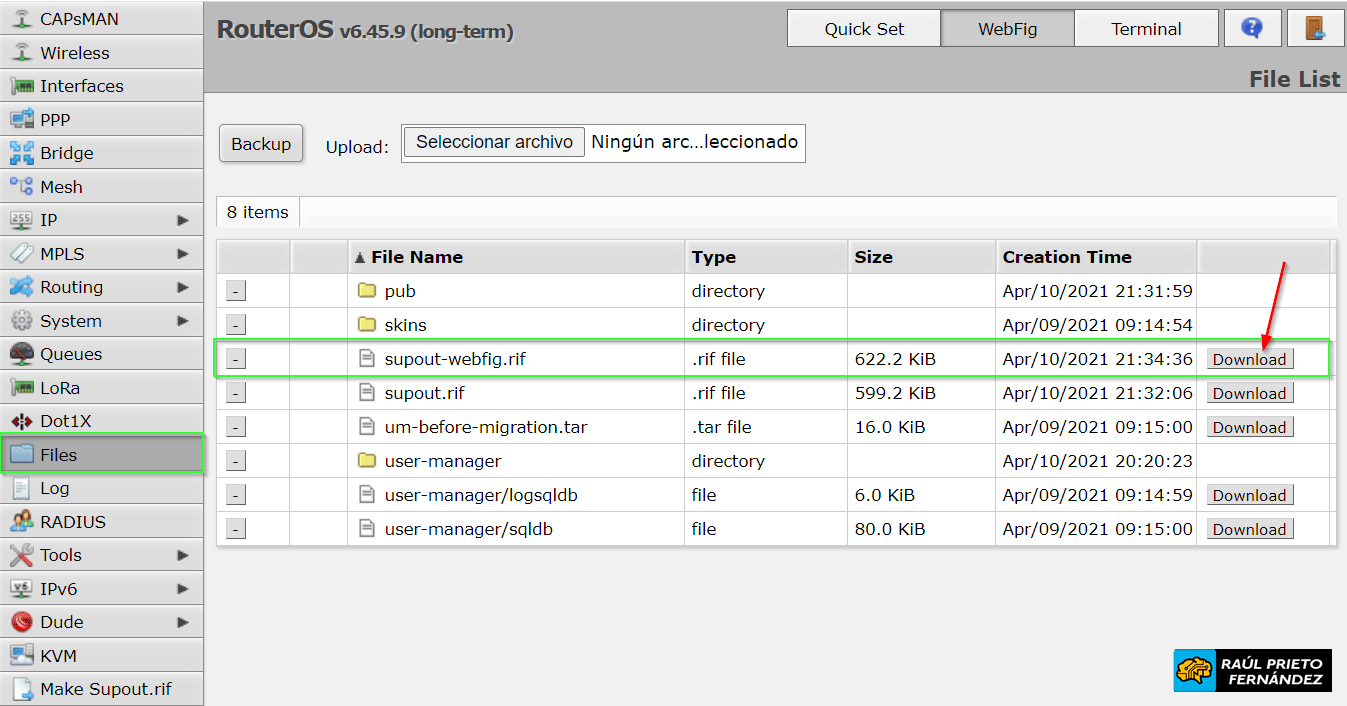 Descargar el Support File desde Webfig
Descargar el Support File desde Webfig
4.- CREAR Y DESCARGAR SUPPORT FILE DESDE CONSOLA
Para generar el "Support File" desde comandos, ejecutaremos sencillamente la siguiente línea:
[admin@MikroTik] > /system sup-output name=supout-console.rif
Una vez generado el "Support File", para descargarlo es tan sencillo como ir a "Files", seleccionar el fichero y con el botón derecho hacer click y seleccionar "Download":
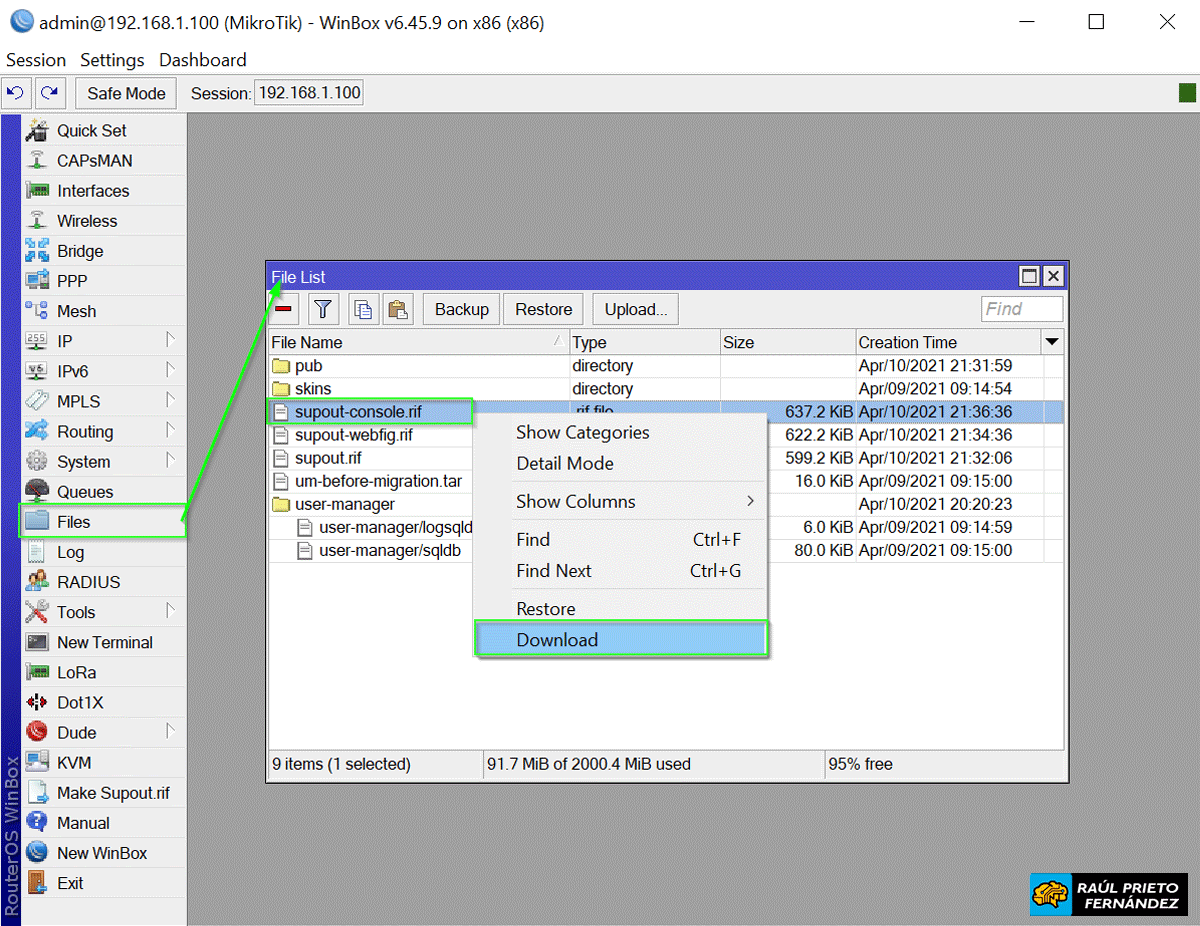 Descargar el Support File desde Winbox
Descargar el Support File desde Winbox
ENJOY!


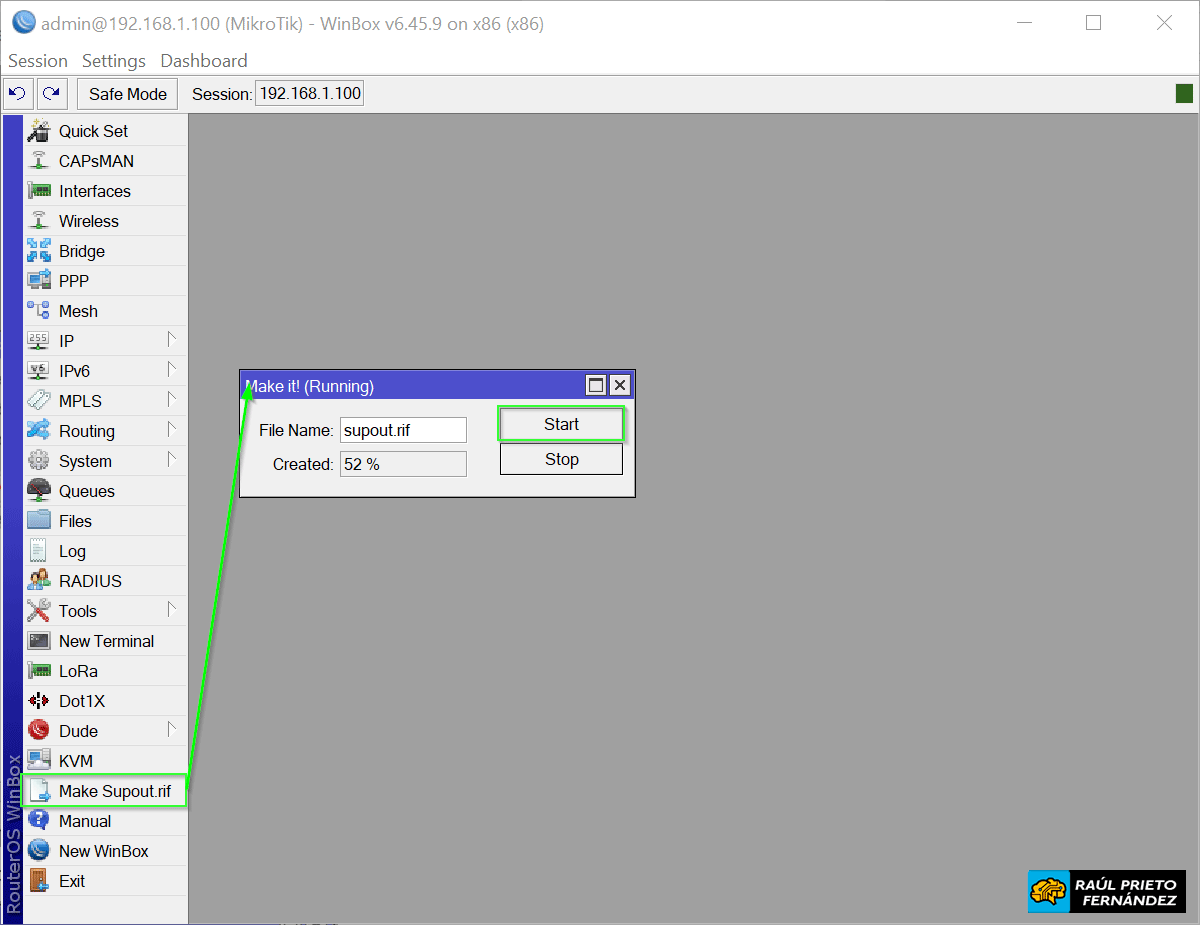 Generar Support File desde Winbox
Generar Support File desde Winbox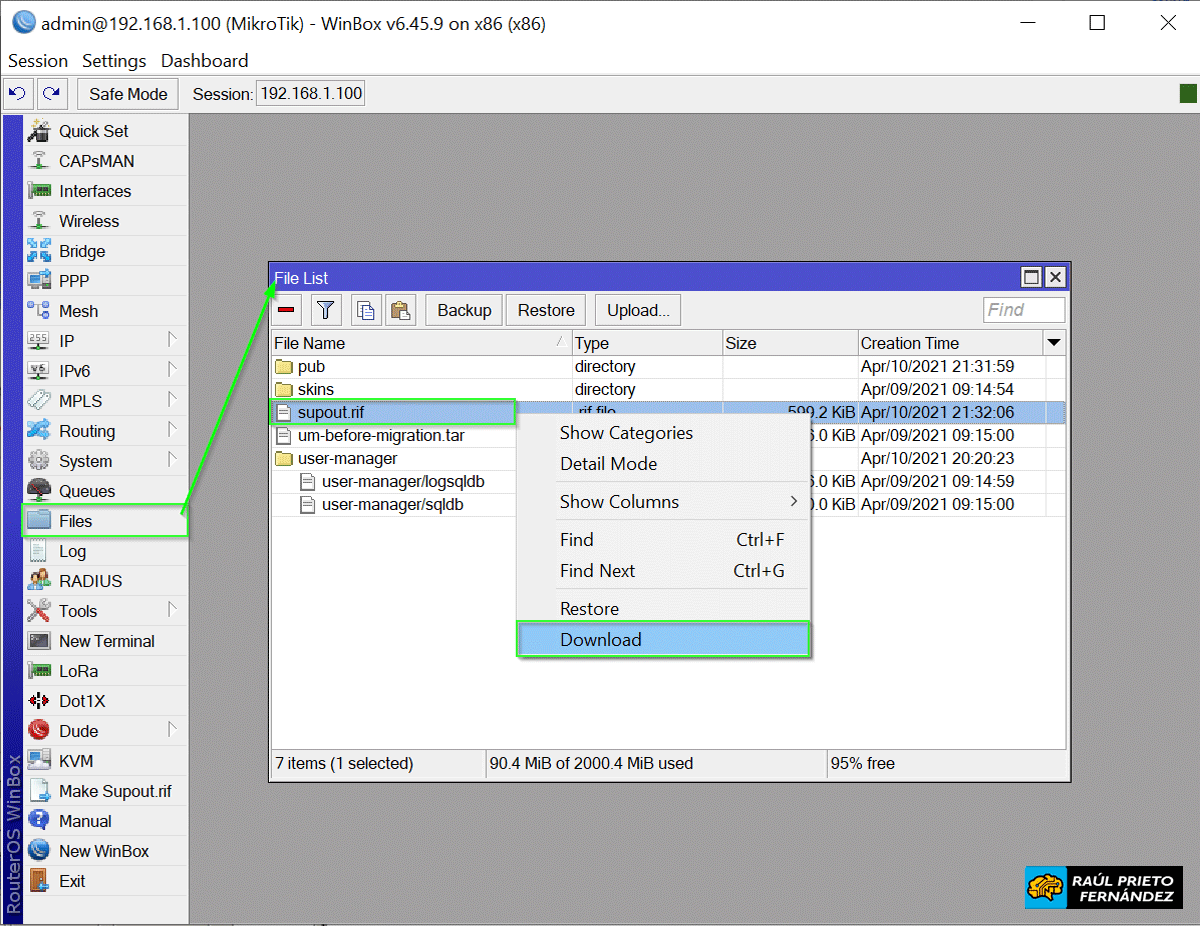 Descargar Support File desde Winbox
Descargar Support File desde Winbox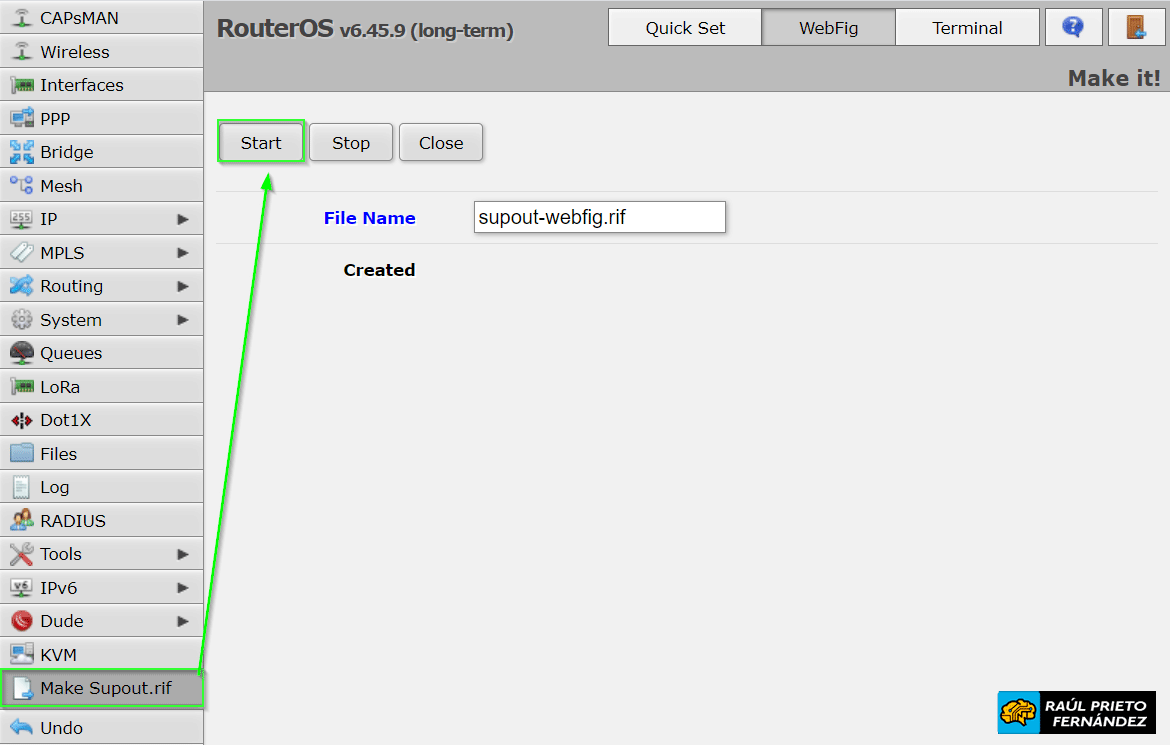 Generar Support File desde Webfig
Generar Support File desde Webfig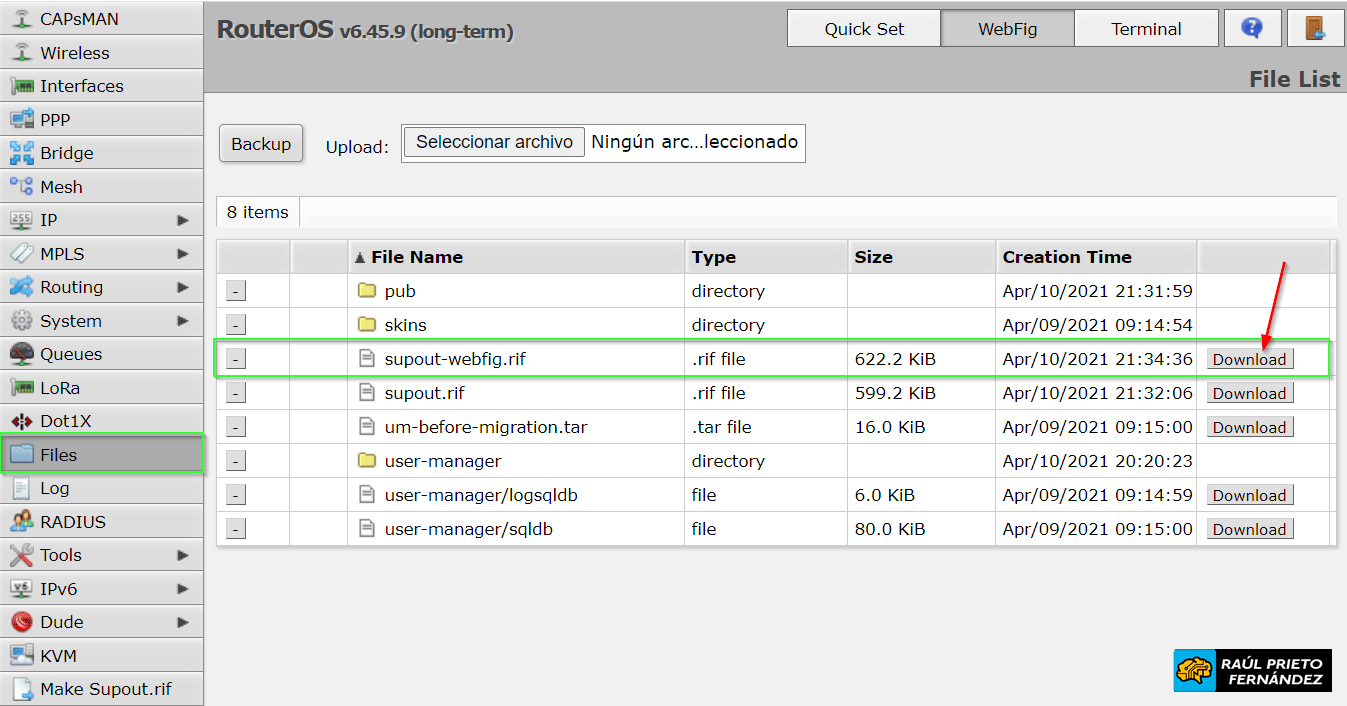 Descargar el Support File desde Webfig
Descargar el Support File desde Webfig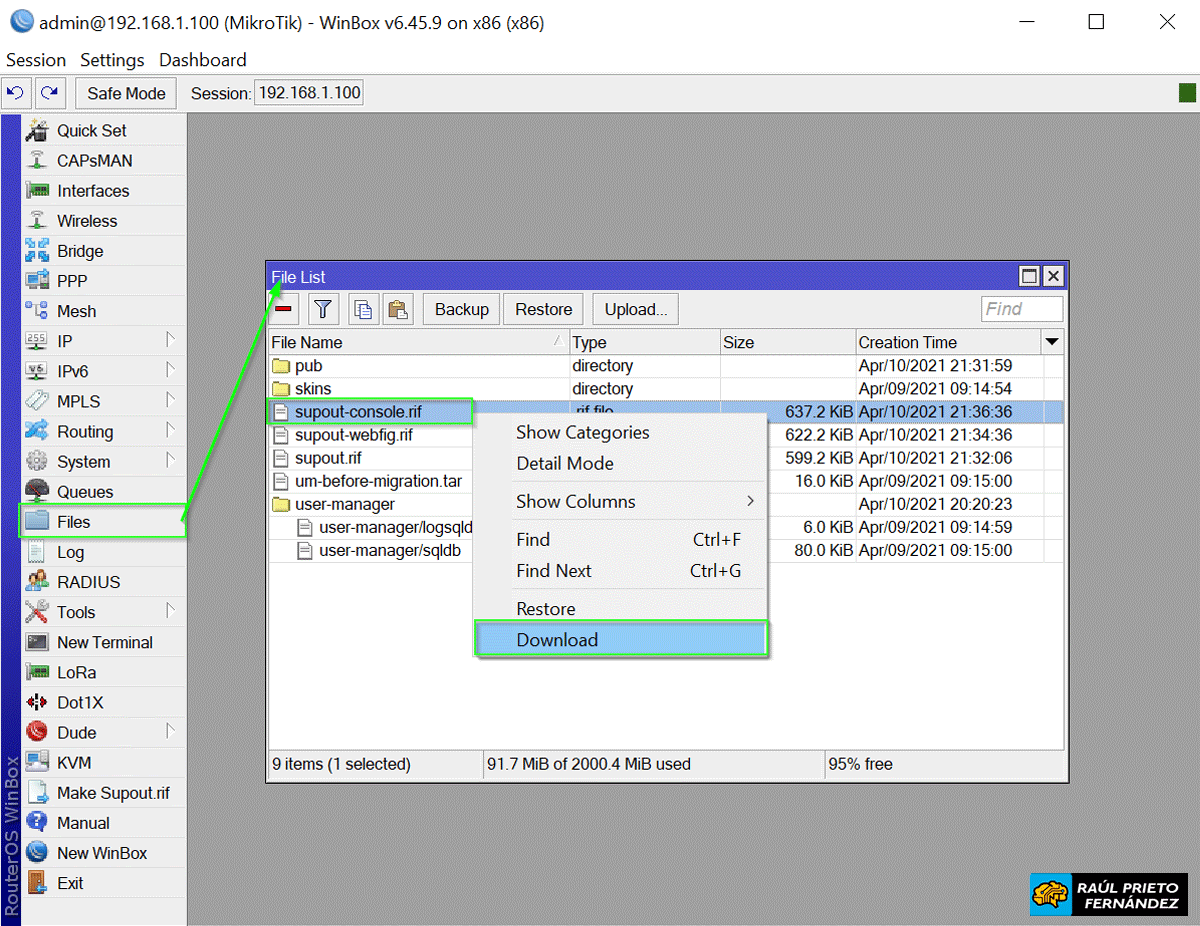 Descargar el Support File desde Winbox
Descargar el Support File desde Winbox


 Login con Google
Login con Google Login con Microsoft
Login con Microsoft Login con GitHub
Login con GitHub